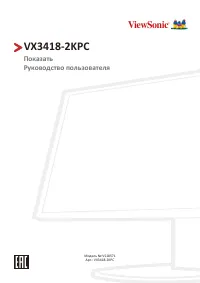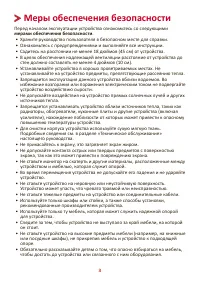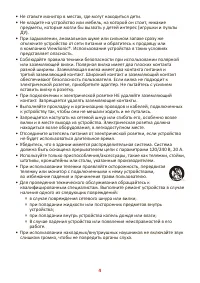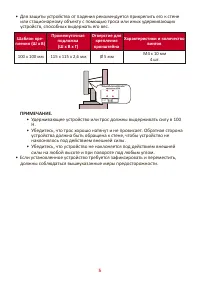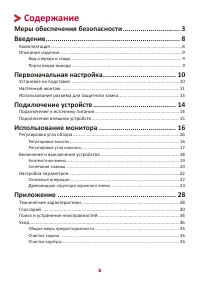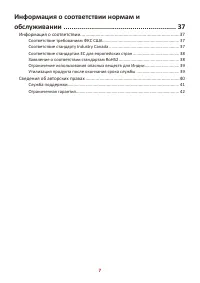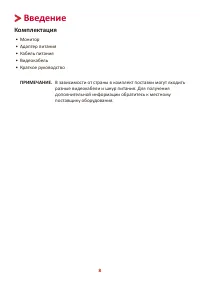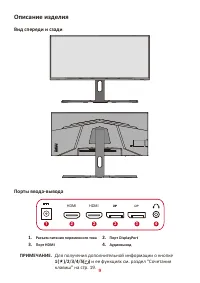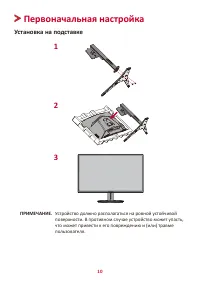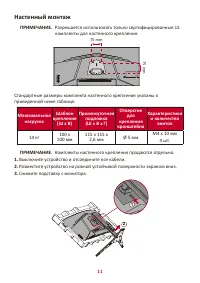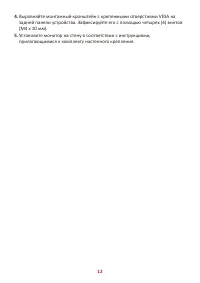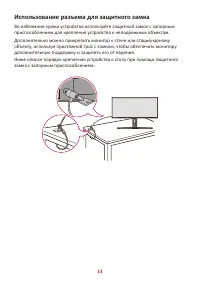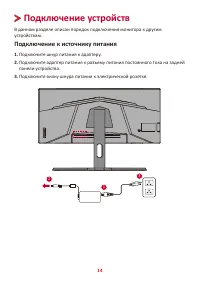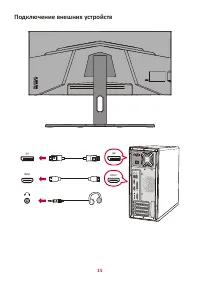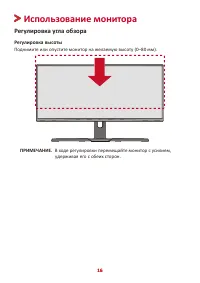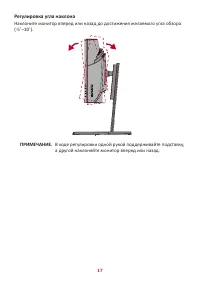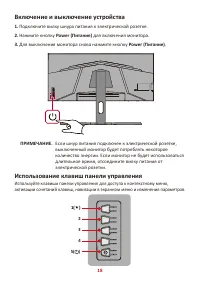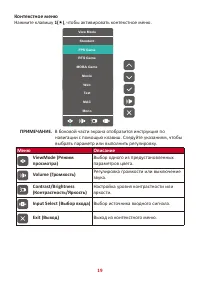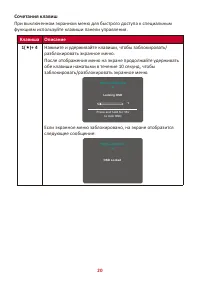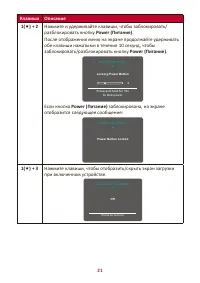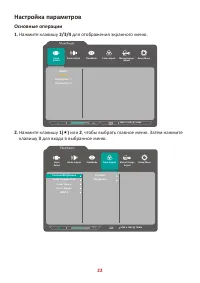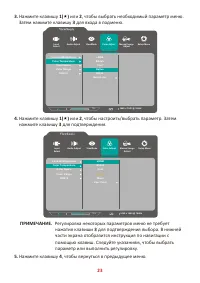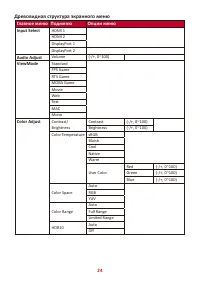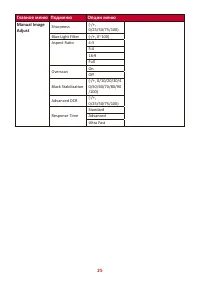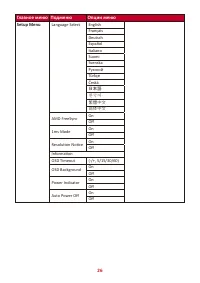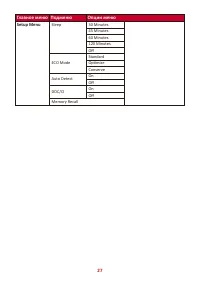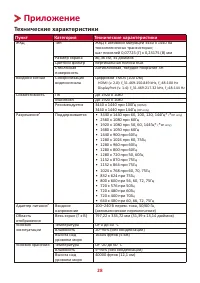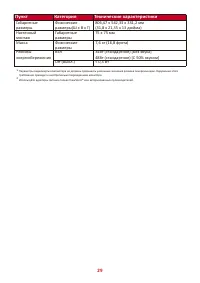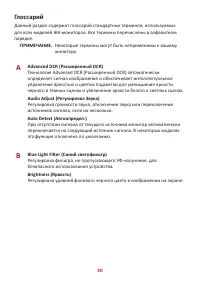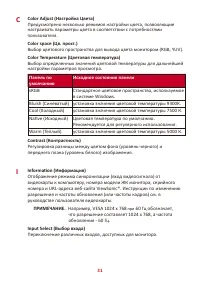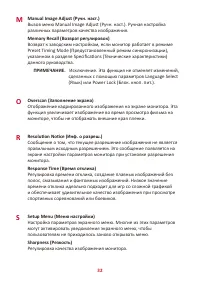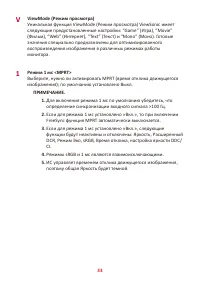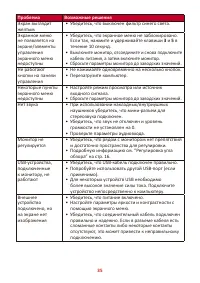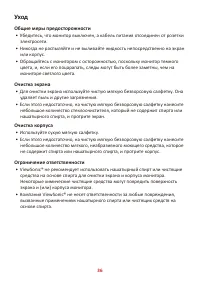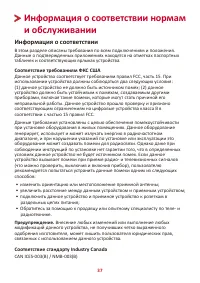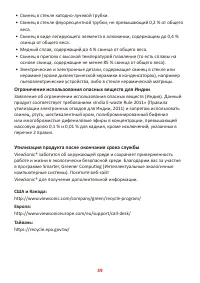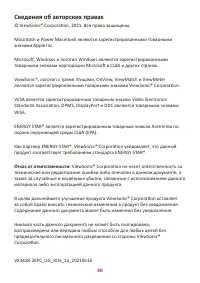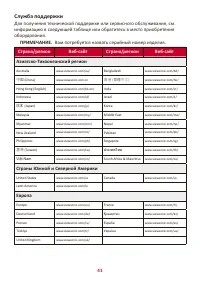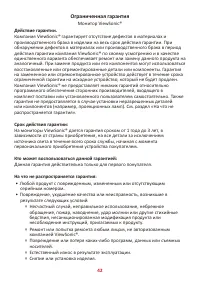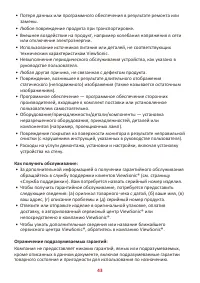Страница 2 - Благодарим за выбор ViewSonic®.; ViewSonic® прослужит вам долго.
2 Благодарим за выбор ViewSonic®. Компания ViewSonic® — ведущий мировой поставщик видеотехники. Наша высокотехнологичная, новаторская и удобная в эксплуатации продукция превосходит все ожидания потребителей. Мы верим, что продукция ViewSonic® может изменить мир в лучшую сторону. Без сомнения, издели...
Страница 3 - Меры обеспечения безопасности; мерами обеспечения безопасности
3 Меры обеспечения безопасности Перед началом эксплуатации устройства ознакомьтесь со следующими мерами обеспечения безопасности . • Храните руководство пользователя в безопасном месте для справки. • Ознакомьтесь с предупреждениями и выполняйте все инструкции. • Садитесь на расстоянии не менее 18 дю...
Страница 5 - or
5 • Для защиты устройства от падения рекомендуется прикрепить его к стене или стационарному объекту с помощью троса или иных удерживающих устройств, способных выдержать его вес. Шаблон кре - пления (Ш x В) Промежуточная подложка (Ш x В x Г) Отверстие для крепления кронштейна Характеристики и количес...
Страница 6 - Содержание
66 Содержание Меры обеспечения безопасности ............................. 3 Введение .................................................................... 8 Комплектация .......................................................................................................8 Описание изделия ............
Страница 7 - Информация о соответствии нормам и
7 Информация о соответствии нормам и обслуживании ......................................................... 37 Информация о соответствии ..............................................................................37 Cоответствие требованиям ФКС США ....................................................
Страница 8 - Введение; Комплектация; Монитор
8 Введение Комплектация • Монитор • Адаптер питания • Кабель питания • Видеокабель • Краткое руководство ПРИМЕЧАНИЕ. В зависимости от страны в комплект поставки могут входить разные видеокабели и шнур питания. Для получения дополнительной информации обратитесь к местному поставщику оборудования.
Страница 9 - Описание изделия; Вид спереди и сзади; Для получения дополнительной информации о кнопке
9 Описание изделия Вид спереди и сзади Порты ввода-вывода HDMI HDMI 4 1 2 2 3 3 1. Разъем питания переменного тока 2. Порт DisplayPort 3. Порт HDMI 4. Аудиовыход ПРИМЕЧАНИЕ. Для получения дополнительной информации о кнопке 1( « ) / 2 / 3 / 4 / 5( ) и ее функциях см. раздел “Сочетания клавиш” на стр...
Страница 10 - Первоначальная настройка; Установка на подставке; Устройство должно располагаться на ровной устойчивой
10 Первоначальная настройка Установка на подставке 1 2 3 ПРИМЕЧАНИЕ. Устройство должно располагаться на ровной устойчивой поверхности. В противном случае устройство может упасть, что может привести к его повреждению и (или) травме пользователя.
Страница 11 - Настенный монтаж
11 Настенный монтаж ПРИМЕЧАНИЕ. Разрешается использовать только сертифицированные UL комплекты для настенного крепления. 75 mm 75 mm Стандартные размеры комплекта настенного крепления указаны в приведенной ниже таблице. Максимальная нагрузка Шаблон крепления (Ш x В) Промежуточная подложка (Ш x В x ...
Страница 13 - Использование разъема для защитного замка; замка с запорным приспособлением.
13 Использование разъема для защитного замка Во избежание кражи устройства используйте защитный замок с запорным приспособлением для крепления устройства к неподвижным объектам.Дополнительно можно прикрепить монитор к стене или стационарному объекту, используя пристяжной трос с замком, чтобы обеспеч...
Страница 14 - Подключение устройств; В данном разделе описан порядок подключения монитора к другим; Подключение к источнику питания; Подключите шнур питания к адаптеру.
14 Подключение устройств В данном разделе описан порядок подключения монитора к другим устройствам. Подключение к источнику питания 1. Подключите шнур питания к адаптеру. 2. Подключите адаптер питания к разъему питания постоянного тока на задней панели устройства. 3. Подключите вилку шнура питания к...
Страница 16 - Использование монитора; Регулировка угла обзора; Регулировка высоты; Поднимите или опустите монитор на желаемую высоту (0–80 мм).
16 16 Использование монитора Регулировка угла обзора Регулировка высоты Поднимите или опустите монитор на желаемую высоту (0–80 мм). ПРИМЕЧАНИЕ. В ходе регулировки перемещайте монитор с усилием, удерживая его с обеих сторон.
Страница 17 - Регулировка угла наклона; В ходе регулировки одной рукой поддерживайте подставку,
17 Регулировка угла наклона Наклоните монитор вперед или назад до достижения желаемого угла обзора (-5˚–10˚). ПРИМЕЧАНИЕ. В ходе регулировки одной рукой поддерживайте подставку, а другой наклоняйте монитор вперед или назад.
Страница 19 - Контекстное меню; Меню
19 Контекстное меню Нажмите клавишу 1( « ) , чтобы активировать контекстное меню. View Mode Standard FPS Game RTS Game MOBA Game Movie Web Text MAC Mono ПРИМЕЧАНИЕ. В боковой части экрана отобразится инструкция по навигации с помощью клавиш. Следуйте указаниям, чтобы выбрать параметр или выполнить ...
Страница 20 - Сочетания клавиш; функциям используйте клавиши панели управления.; Клавиша Описание; Нажмите и удерживайте клавиши, чтобы заблокировать/; Если экранное меню заблокировано, на экране отобразится
20 Сочетания клавиш При выключенном экранном меню для быстрого доступа к специальным функциям используйте клавиши панели управления. Клавиша Описание 1( « ) + 4 Нажмите и удерживайте клавиши, чтобы заблокировать/ разблокировать экранное меню.После отображения меню на экране продолжайте удерживать об...
Страница 22 - Настройка параметров; Основные операции
22 Настройка параметров Основные операции 1. Нажмите клавишу 2/3/4 для отображения экранного меню. 3440 x 1440 @ 144Hz 75% Setup Menu Color Adjust ViewMode Manual Image Adjust Input Select Audio Adjust HDMI 1 HDMI 2 DisplayPort 1DisplayPort 2 2. Нажмите клавишу 1( « ) или 2 , чтобы выбрать главное м...
Страница 24 - Древовидная структура экранного меню; Главное меню Подменю; Input Select
24 Древовидная структура экранного меню Главное меню Подменю Опции меню Input Select HDMI 1HDMI 2DisplayPort 1DisplayPort 2 Audio Adjust Volume (-/+, 0~100) ViewMode StandardFPS GameRTS GameMOBA GameMovieWebTextMACMono Color Adjust Contrast/ Brightness Contrast (-/+, 0~100) Brightness (-/+, 0~100) C...
Страница 25 - Manual Image
25 Главное меню Подменю Опции меню Manual Image Adjust Sharpness (-/+, 0/25/50/75/100) Blue Light Filter (-/+, 0~100) Aspect Ratio 4:35:416:9Full Overscan OnOff Black Stabilization (-/+, 0/10/20/30/4 0/50/60/70/80/90 /100) Advanced DCR (-/+, 0/25/50/75/100) Response Time StandardAdvancedUltra Fast
Страница 26 - Setup Menu
26 Главное меню Подменю Опции меню Setup Menu Language Select EnglishFrançaisDeutschEspañolItalianoSuomiSvenskaРусскийTürkçeČeská 日本語 한국어 繁體中文简体中文 AMD FreeSync OnOff 1ms Mode OnOff Resolution Notice OnOff InformationOSD Timeout (-/+, 5/15/30/60) OSD Background OnOff Power Indicator OnOff Auto Power ...
Страница 28 - Приложение; Технические характеристики; Пункт
28 Приложение Технические характеристики Пункт Категория Технические характеристики ЖКД Тип ЖКД с активной матрицей 3440 x 1440 на тонкопленочных транзисторах; шаг пикселей 0,07725 (Г) x 0,23175 (В) мм Размер экрана 86,36 см, 34 дюймов Цветной фильтр Вертикальная полоса RGB Стеклянная поверхность Ан...
Страница 30 - Глоссарий
30 Глоссарий Данный раздел содержит глоссарий стандартных терминов, используемых для всех моделей ЖК-мониторов. Все термины перечислены в алфавитном порядке. ПРИМЕЧАНИЕ. Некоторые термины могут быть неприменимы к вашему монитору. A Advanced DCR (Расширенный DCR) Технология Advanced DCR (Расширенный...
Страница 34 - Поиск и устранение неисправностей; Проблема
34 Поиск и устранение неисправностей В этом разделе описаны некоторые общие проблемы, которые могут возникнуть при использовании монитора. Проблема Возможные решения Отсутствует питание • Включите монитор, нажав кнопку питания . • Убедитесь, что кабель питания подключен к монитору и розетке питания ...
Страница 36 - Уход; Общие меры предосторожности; мониторе светлого цвета.; Очистка экрана; удаляет пыль и другие загрязнения.; Очистка корпуса; не содержит спирта или нашатырного спирта, и протрите корпус.; Ограничение ответственности; средства на основе спирта для очистки экрана и корпуса монитора.
36 Уход Общие меры предосторожности • Убедитесь, что монитор выключен, а кабель питания отсоединен от розетки электросети. • Никогда не распыляйте и не выливайте жидкость непосредственно на экран или корпус. • Обращайтесь с монитором с осторожностью, поскольку монитор темного цвета, и, если его поца...
Страница 37 - Информация о соответствии; Cоответствие требованиям ФКС США
37 Информация о соответствии нормам и обслуживании Информация о соответствии В этом разделе описаны требования по всем подключениям и положения. Данные о подтвержденных приложениях находятся на отметках паспортных табличек и соответствующих ярлыках устройства. Cоответствие требованиям ФКС США Данное...
Страница 38 - Вещество
38 Соответствие стандартам ЕС для европейских стран Данное устройство соответствует требованиям Директивы 2014/30/ EC на электромагнитную совместимость и Директиве 2014/35/EC на низковольтное оборудование. Следующая информация касается только стран-членов Европейского Союза. Знак, показанный справа,...
Страница 39 - Ограничение использования опасных веществ для Индии; свинец, ртуть, шестивалентный хром, полиброминированный бифенил; Утилизация продукта после окончания срока службы
39 • Свинец в стекле катодно-лучевой трубки.• Свинец в стекле флуоресцентной трубки, не превышающий 0,2 % от общего веса. • Свинец в виде легирующего элемента в алюминии, содержащем до 0,4 % свинца от общего веса. • Медный сплав, содержащий до 4 % свинца от общего веса.• Свинец в припоях с высокой т...
Страница 40 - Сведения об авторских правах; Отказ от ответственности:
40 Сведения об авторских правах © ViewSonic® Corporation, 2021. Все права защищены. Macintosh и Power Macintosh являются зарегистрированными товарными знаками Apple Inc. Microsoft, Windows и логотип Windows являются зарегистрированными товарными знаками корпорации Microsoft в США и других странах. V...
Страница 41 - Служба поддержки; Вам потребуется назвать серийный номер изделия.; Азиатско-Тихоокеанский регион; Страны Южной и Северной Америки
41 Служба поддержки Для получения технической поддержке или сервисного обслуживания, см. информацию в следующей таблице или обратитесь в место приобретения оборудования. ПРИМЕЧАНИЕ. Вам потребуется назвать серийный номер изделия. Страна/регион Веб-сайт Страна/регион Веб-сайт Азиатско-Тихоокеанский ...
Страница 42 - Ограниченная гарантия; Срок действия гарантии:
42 Ограниченная гарантия Монитор ViewSonic® Действие гарантии. Компания ViewSonic® гарантирует отсутствие дефектов в материалах и производственного брака в изделии на весь срок действия гарантии. При обнаружении дефектов в материалах или производственного брака в период действия гарантии компания Vi...
Страница 44 - Отказ от ответственности за убытки:; • Порча прочего имущества, вызванная любыми дефектами продукта,; Действие закона штата:; в разделе
44 Шаблон условий гарантийных условий для монитора в руководстве пользователя VSC_TEMP_2007 Отказ от ответственности за убытки: Ответственность компании ViewSonic ограничивается стоимостью ремонта или замены продукта. Компания ViewSonic® не несет ответственности в таких ситуациях, как: • Порча проче...